Dark Souls III este un joc video RPG de acțiune dezvoltat de FromSoftware și publicat de Bandai Namco. Este al patrulea joc din seria Souls și ultimul joc din trilogia Souls. Iată cum să faci jocul să funcționeze pe Linux.

Dark Souls III pe Linux
Dark Souls III funcționează pe Linux cu ajutorul Steam Play, o caracteristică a clientului Steam pentru Linux care face posibilă rularea jocurilor video Windows pe platforma Linux. Pentru a folosi această funcție, trebuie să trecem peste modul de instalare a Steam.
Instalați Steam
Pentru a începe instalarea Steam pe computerul dvs. Linux, deschideți o fereastră de terminal pe desktop. Odată ce fereastra terminalului este deschisă și gata de funcționare, urmați instrucțiunile de instalare din linia de comandă de mai jos, care corespund sistemului de operare pe care îl utilizați.
Ubuntu
Pentru a obține Steam pe Ubuntu, puteți rula următoarea comandă Apt într-un terminal.
sudo apt install steam
Debian
Cei de pe Debian pot folosi Steam, dar trebuie remarcat că Steam este cel mai bine instalat prin descărcarea pachetului Steam DEB de pe site-ul Steam, deoarece pachetul Steam din depozitul de software Debian este disponibil pentru utilizatori numai după câteva reparații cu sursele software.
Folosind comanda wget de mai jos, descărcați cea mai recentă versiune a pachetului Steam pe computer.
wget https://steamcdn-a.akamaihd.net/client/installer/steam.deb
Când pachetul Steam s-a terminat de descărcat pe computer, instalarea poate începe. Folosind comanda dpkg de mai jos, instalați Steam pe computerul dvs. Debian Linux.
sudo dpkg -i steam.deb
În timpul instalării pachetului Steam DEB pe computer, este posibil să întâmpinați unele probleme de dependență. Pentru a corecta această problemă, executați comanda apt-get install -f de mai jos.
sudo apt-get install -f
Arch Linux
Steam este disponibil pentru toți utilizatorii Arch Linux atâta timp cât au activat depozitul de software „Multilib”. Pentru a începe procesul de instalare, deschideți Pacman.conffișierul, activați „multilib” și resincronizați Pacman. Odată ce ați rezolvat, instalați Steam cu comanda de mai jos.
sudo pacman -S steam
Fedora/OpenSUSE
Dacă utilizați Fedora Linux sau OpenSUSE, este posibil să instalați Steam, deși este un proces obositor. Trebuie să activați un depozit de software terță parte pe Fedora Linux, iar OpenSUSE nu este cu mult mai bun. În schimb, vă recomandăm cu căldură să instalați Steam pe computerul dvs. Linux folosind instrucțiunile Flatpak.
Flatpak
Puteți instala clientul oficial Steam pentru Linux prin magazinul de aplicații Flathub ca pachet Flatpak. Versiunea Flatpak de Steam este o mană divină pentru cei de pe Linux care rulează sisteme de operare Linux care nu acceptă oficial Steam.
Pentru a începe instalarea Steam pe computerul dvs. Linux prin Flatpak, deschideți o fereastră de terminal. Odată ce fereastra terminalului este deschisă, urmați ghidul nostru pentru a afla cum să configurați timpul de rulare Flatpak . Apoi, executați comanda flatpak remote-add de mai jos pentru a adăuga magazinul de aplicații Flathub pe computer.
flatpak remote-add --if-not-exists flathub https://flathub.org/repo/flathub.flatpakrepo
Cu Flathub configurat pe sistemul dvs., veți putea instala pachetul Steam Flatpak cu comanda de instalare flatpak de mai jos.
flatpak instalează flathub com.valvesoftware.Steam
Instalați Dark Souls III pe Linux
După instalarea clientului Steam pentru Linux pe computer, deschideți aplicația, conectați-vă și urmați instrucțiunile pas cu pas de mai jos pentru a afla cum să rulați Dark Souls III pe Linux.
Pasul 1: Deschideți meniul „Steam” în Steam și selectați „Setări”. După ce ați selectat butonul „Setări”, veți fi în zona de setări Steam. De acolo, găsiți „Steam Play” și selectați-l pentru a accesa zona Steam Play.
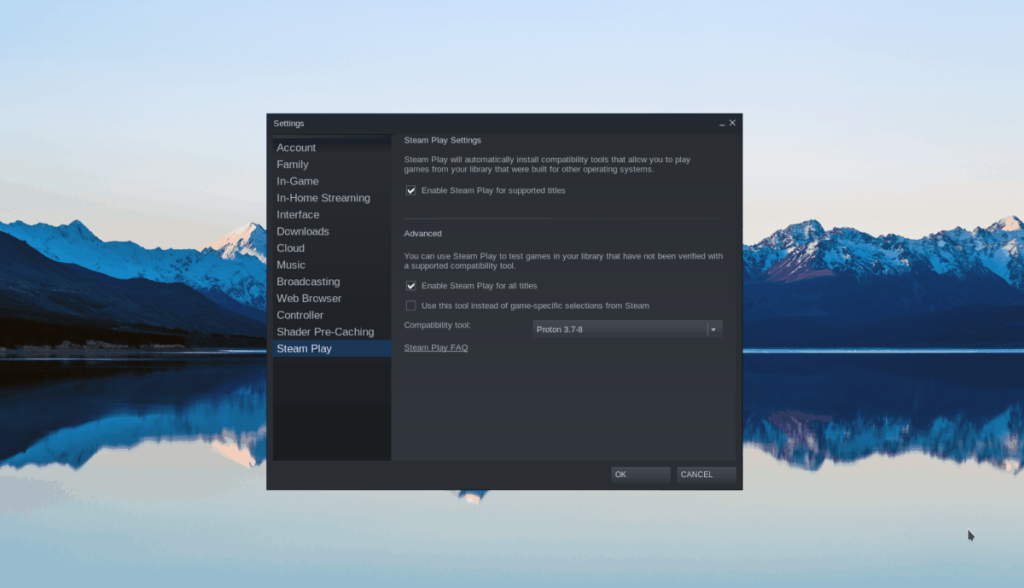
În zona Steam Play, găsiți „Activați Steam Play pentru titlurile acceptate” și „Activați Steam Play pentru toate celelalte titluri” și bifați casetele de lângă fiecare dintre ele. Apoi, faceți clic pe „OK” pentru a aplica modificările. Aceste opțiuni, odată activate, vor permite lui Dark Souls III să ruleze pe Linux.
Pasul 2: Găsiți butonul „STORE” în Steam și selectați-l cu mouse-ul. După ce faceți clic pe „STORE”, veți vedea Steam Storefront. De aici, faceți clic pe caseta de căutare, introduceți „Dark Souls III” și apăsați tasta Enter pentru a căuta.
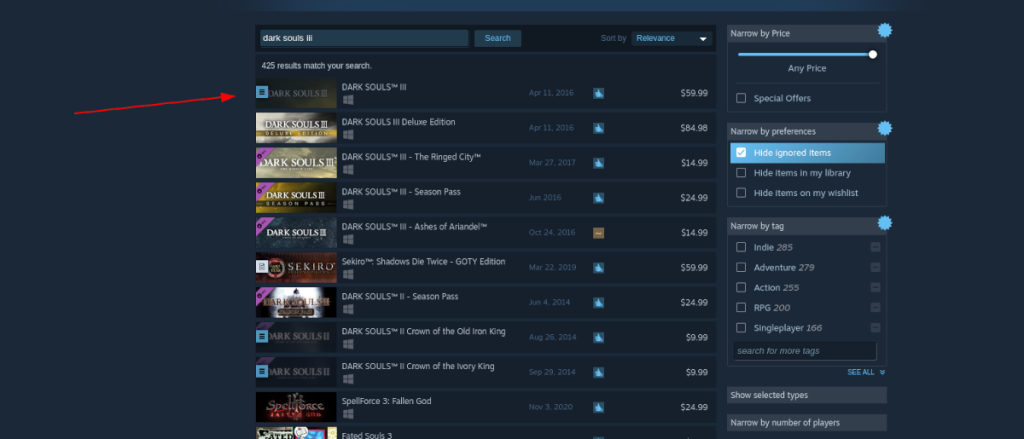
Căutați rezultatele căutării pentru „Dark Souls III” și selectați-l cu mouse-ul pentru a accesa pagina Dark Souls III Storefront.
Pasul 3: Pe pagina Dark Souls III Storefront, căutați butonul verde „Adăugați în coș” și selectați-l cu mouse-ul pentru a cumpăra jocul. După cumpărarea jocului, faceți clic pe butonul „BIBLIOTECĂ”, accesați biblioteca dvs. Steam.
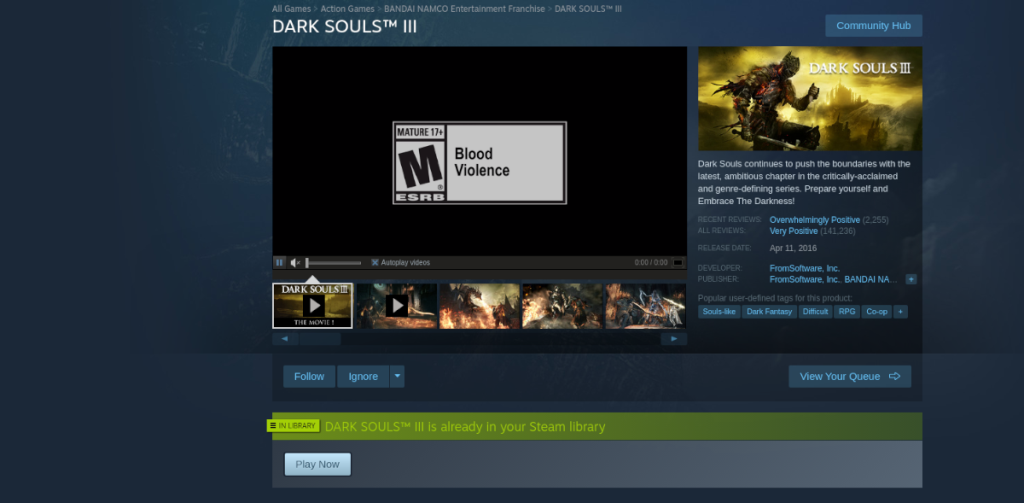
Pasul 4: Găsiți butonul albastru „INSTALARE” și selectați-l cu mouse-ul pentru a descărca și instala Dark Souls III pe computerul dvs. Linux. Rețineți că această instalare va dura ceva timp, deoarece jocul este destul de mare.
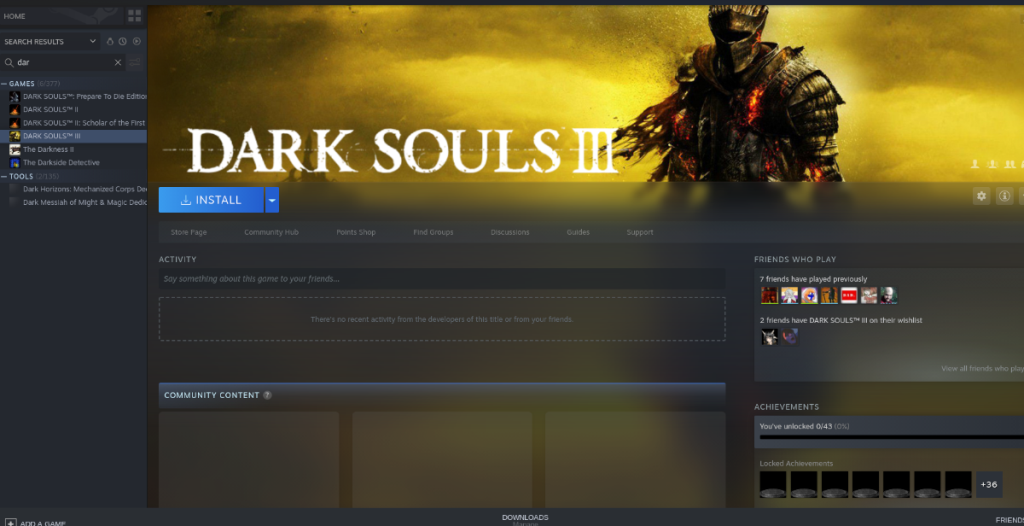
Pasul 5: Când procesul de descărcare pentru Dark Souls III se termină, butonul albastru „INSTALARE” va deveni un buton verde „JOCARE”. De aici, faceți clic pe butonul verde „JOAȚI” pentru a porni jocul.

Pe măsură ce porniți jocul, Steam vă va anunța că configurează Dark Souls III să ruleze cu Steam Play. Vă rugăm să stați pe loc și să îi permiteți să configureze totul. Când ați terminat, jocul ar trebui să pornească. Bucurați-vă!
Întâmpinați probleme la rularea Dark Souls III? Consultați pagina ProtonDB pentru ajutor .


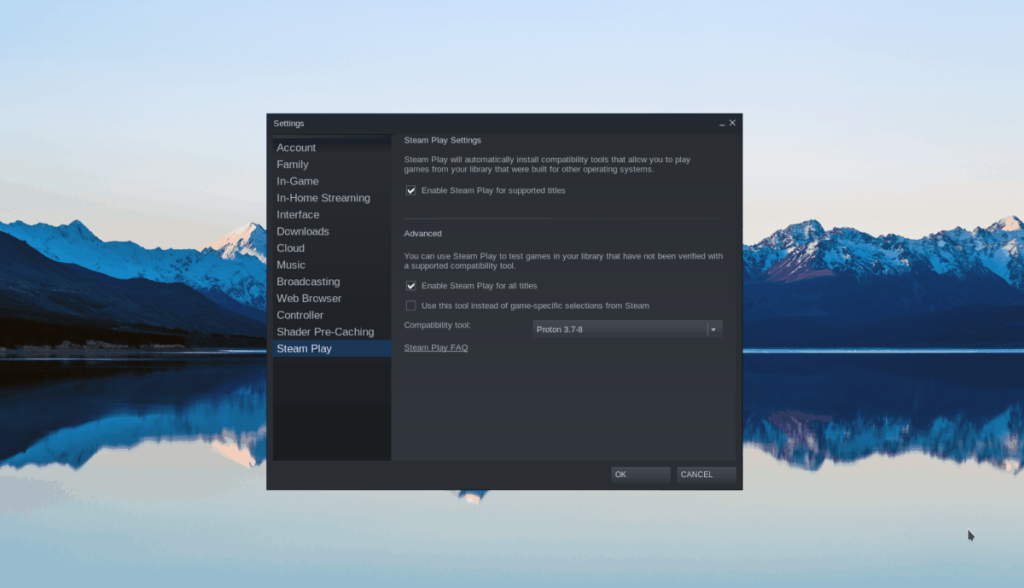
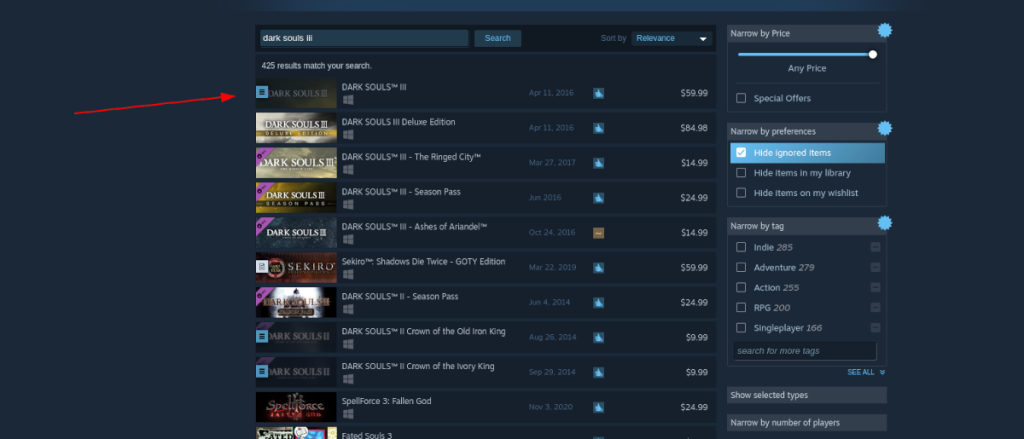
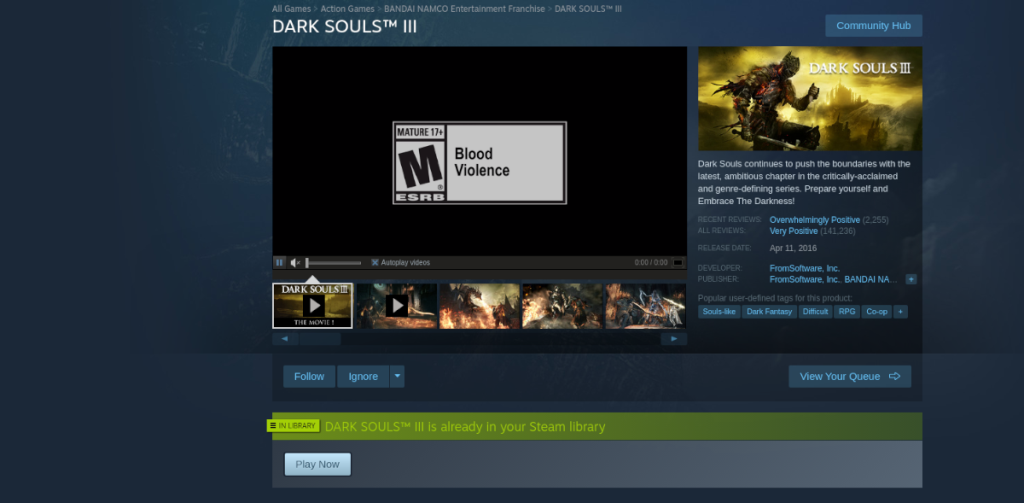
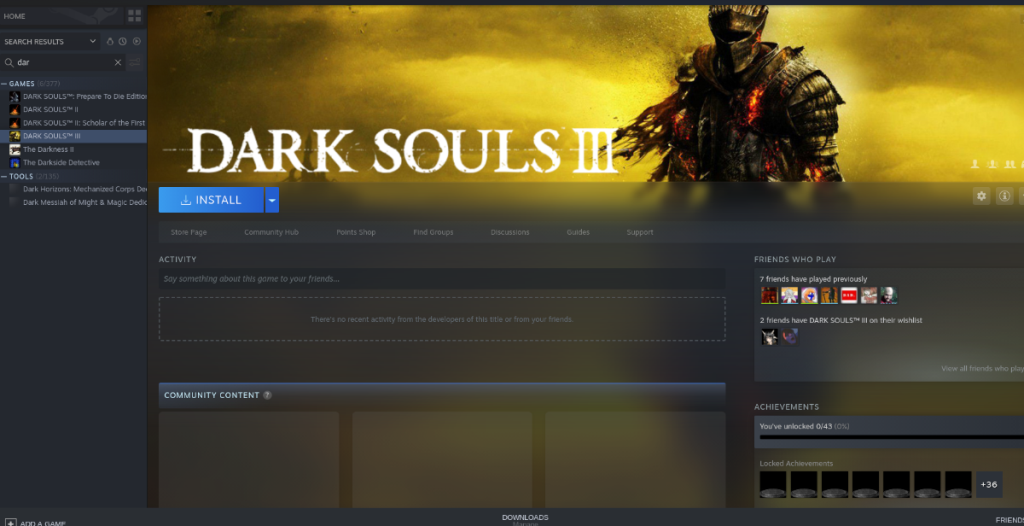




![Descarcă FlightGear Flight Simulator gratuit [Distrează-te] Descarcă FlightGear Flight Simulator gratuit [Distrează-te]](https://tips.webtech360.com/resources8/r252/image-7634-0829093738400.jpg)




